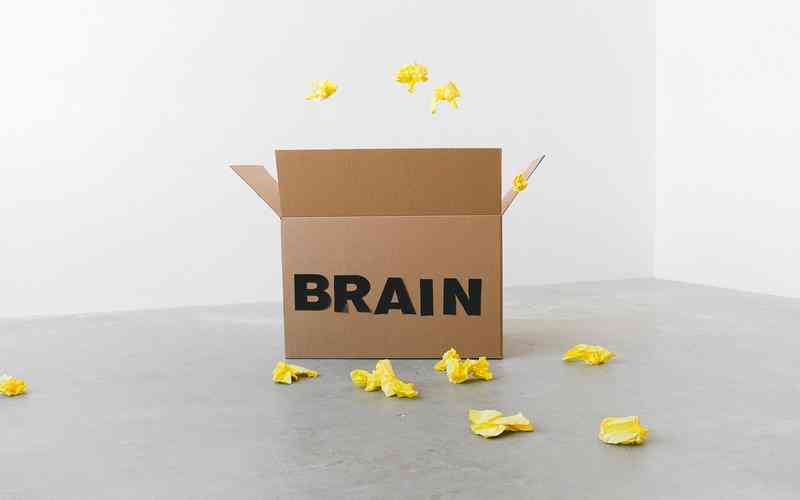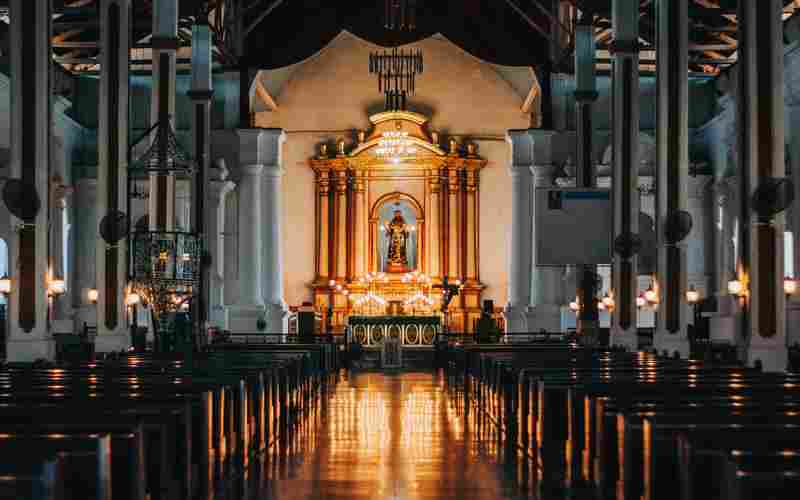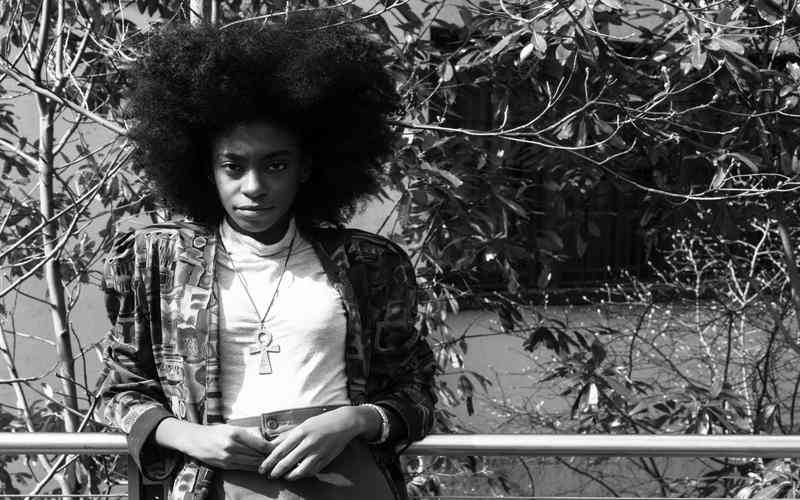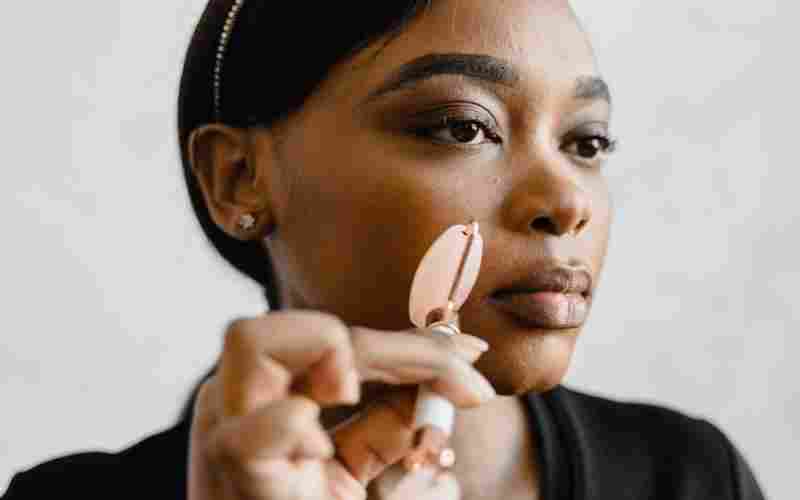摘要:使用云存储服务恢复误删的Word文档通常遵循以下步骤,具体操作可能会根据您使用的云服务提供商(如Google Drive、Dropbox、OneDrive等)有所不同: 1. 登录云存储账户:访问您用来存储Word文档的云存...
使用云存储服务恢复误删的Word文档通常遵循以下步骤,具体操作可能会根据您使用的云服务提供商(如Google Drive、Dropbox、OneDrive等)有所不同:

1. 登录云存储账户:访问您用来存储Word文档的云存储服务网站或应用,并使用您的账号登录。
2. 查找回收站或垃圾桶:大多数云存储服务都有一个类似于电脑回收站的功能,误删的文件会被暂时存放在这里。例如,Google Drive有“回收站”,Dropbox有“删除的文件”部分,OneDrive则有“回收站”。
3. 搜索文件:在回收站或垃圾桶中,您可以使用搜索功能输入Word文档的名称,快速定位到被删除的文件。
4. 恢复文件:找到文件后,通常会有一个“恢复”、“还原”或“移动回”的选项。点击相应的按钮,文件就会从回收站恢复到它原来的位置或您指定的文件夹。
5. 确认恢复:恢复操作完成后,检查原文件夹以确认文件是否已经成功返回。
如果您的云存储服务支持版本控制,比如Google Docs或OneDrive中的Word文档,即使您直接在文档中进行了删除操作而没有通过回收站,也可能能够通过版本历史找回旧版本的文档。
对于Google Docs,可以在文档中点击“文件”>“版本历史”来查看和恢复过去的版本。
OneDrive中的Word文档,可以通过文件的属性或直接在OneDrive网站上查看版本历史记录来恢复。
请记得,云服务的回收站也有清理周期,超过一定时间未恢复的文件可能会被永久删除,因此应尽快操作。